docker run -d \
--name=webdav-aliyundriver \
-p 9090:8080 \
-v /etc/localtime:/etc/localtime \
-v /volume1/docker/webdav-aliyundriver/:/etc/aliyun-driver/ \
-e TZ="Asia/Shanghai" \
-e ALIYUNDRIVE_REFRESH_TOKEN="xxxxxxxxxxxxx" \
-e ALIYUNDRIVE_AUTH_PASSWORD="admin" \
-e JAVA_OPTS="-Xmx512m" \
zx5253/webdav-aliyundriver
# /etc/aliyun-driver/ 挂载卷自动维护了最新的refreshToken,建议挂载
# ALIYUNDRIVE_AUTH_PASSWORD 是admin账户的密码,建议修改
# JAVA_OPTS 可修改最大内存占用,比如 -e JAVA_OPTS="-Xmx512m" 表示最大内存限制为512m
--aliyundrive.refresh-token
阿里云盘的refreshToken,获取方式见下文
--server.port
非必填,服务器端口号,默认为8080
--aliyundrive.auth.enable=true
是否开启WebDav账户验证,默认开启
--aliyundrive.auth.user-name=admin
WebDav账户,默认admin
--aliyundrive.auth.password=admin
WebDav密码,默认admin
--aliyundrive.work-dir=/etc/aliyun-driver/
token挂载路径(如果多开的话,需修改此配置)
浏览器获取refreshToken方式
1、先通过浏览器(建议chrome)打开阿里云盘官网并登录:https://www.aliyundrive.com/drive/
2、登录成功后,按F12打开开发者工具,点击Application,点击Local Storage,点击 Local Storage下的 https://www.aliyundrive.com/,
点击右边的token,此时可以看到里面的数据,其中就有refresh_token,把其值复制出来即可。(格式为小写字母和数字,不要复制双引号。例子:ca6bf2175d73as2188efg81f87e55f11)
3、第二步有点繁琐,大家结合下面的截图就看懂了 image
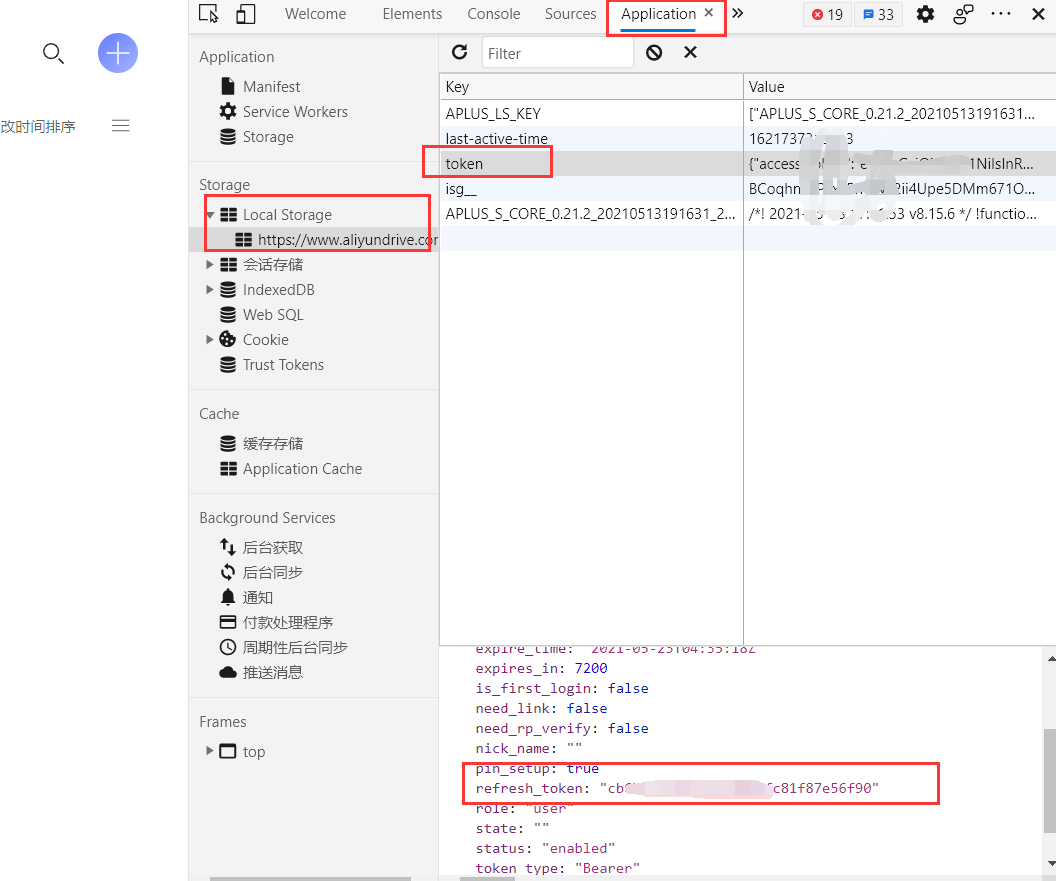
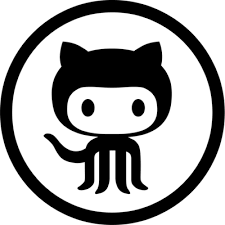

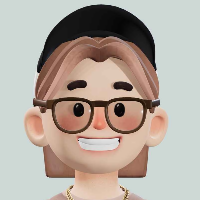

评论区